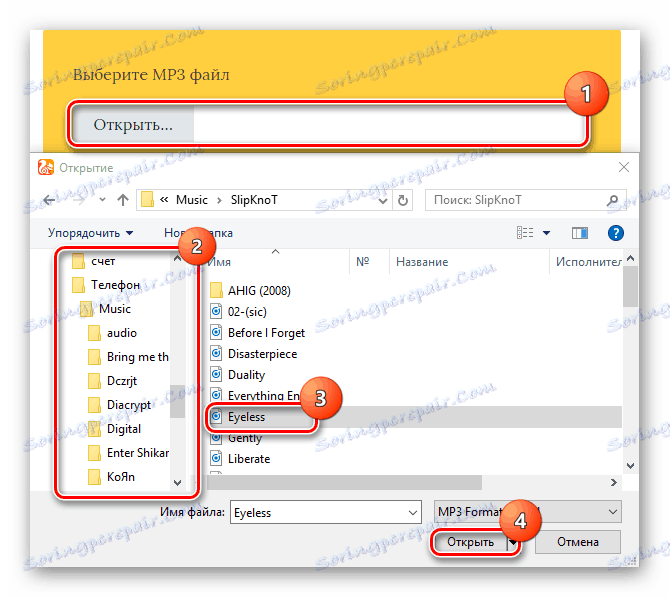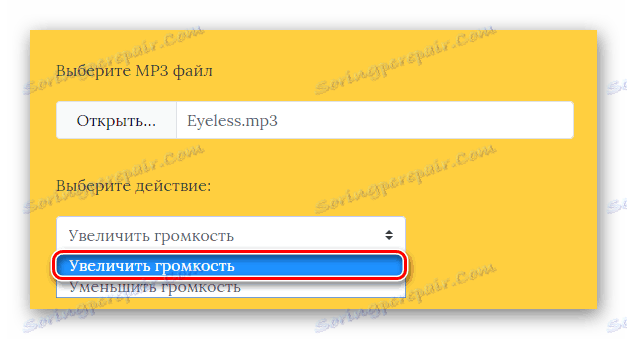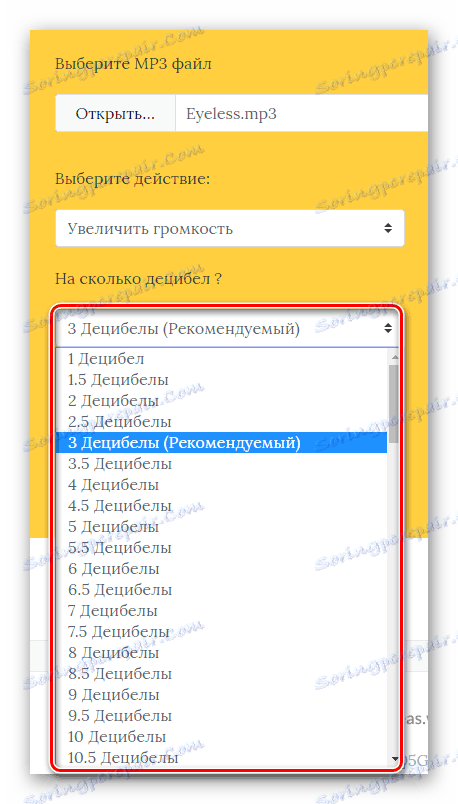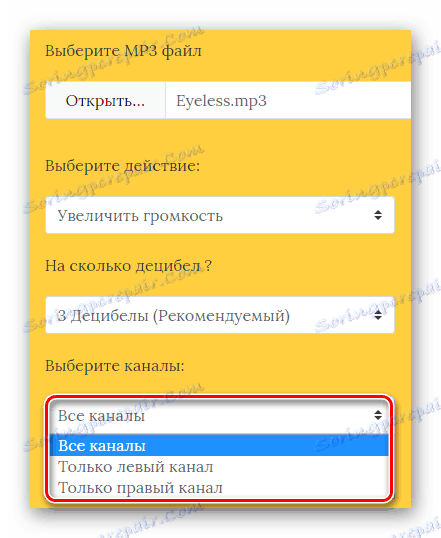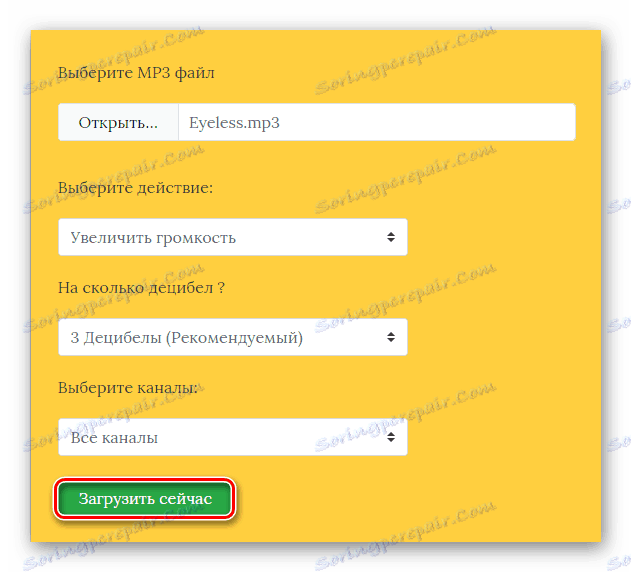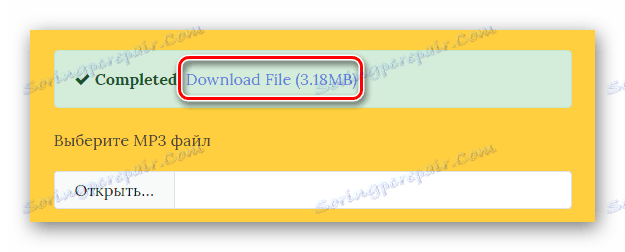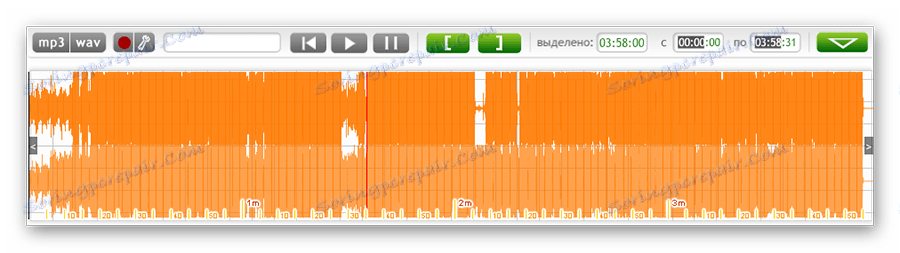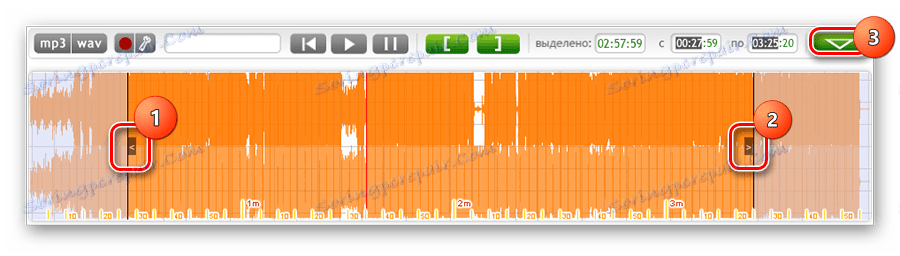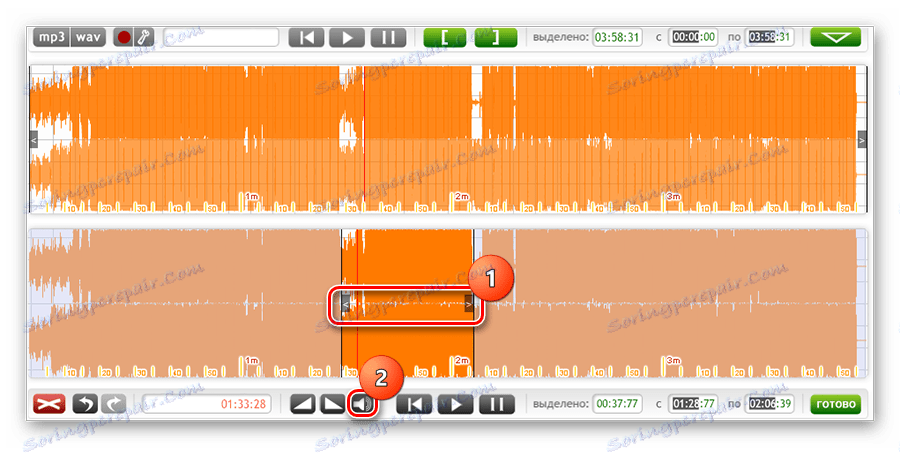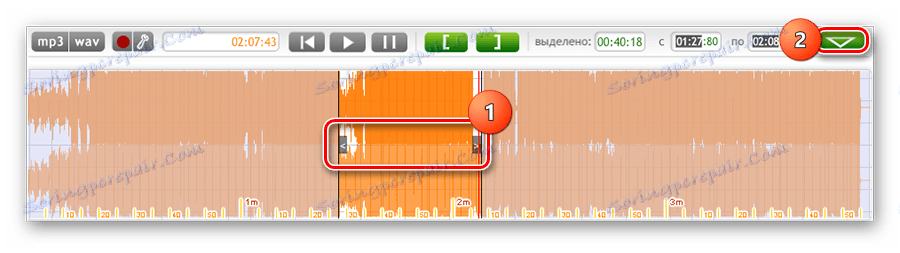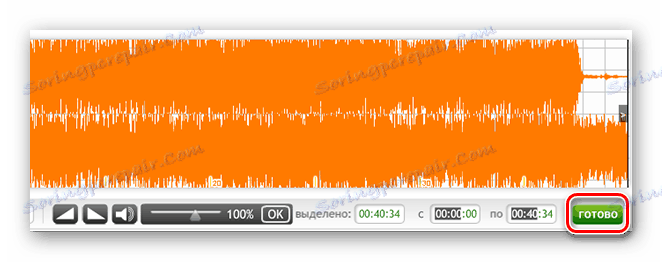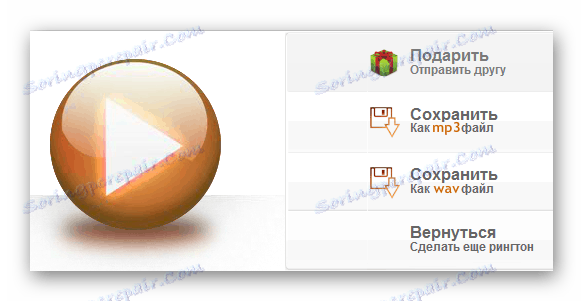Повећајте волумен песме на мрежи
Тренутно нема потребе за скидањем програма или апликација за уређивање МП3 датотека. За извођење радњи као што је обрезивање дела композиције, повећање запремине или његово смањење, као и многе друге, довољно је користити једну од специјализованих онлајн услуга.
Садржај
Повећајте јачину нумере на мрежи
Постоји много услуга у којима можете обавити тражени задатак. Даље у чланку размотрите најприкладније од њих.
Метод 1: МП3 Лоудер
Ова веб сервис има минималну функционалност усмерену директно на подизање нивоа јачине звука. Интерфејс уредника састоји се од само четири ставке менија. Да бисте добили резултат, морате користити сваку од њих.

- Да бисте додали нумеру на услугу, у првом реду кликните на "Отвори" текстуалну везу. Након тога, у "Истраживачу" пронађите фасциклу са жељеном композицијом, обележите је и кликните на дугме "Отвори" .
![Преузмите песме у услугу МП3 Лоудер]()
- Затим изаберите "Повећајте јачину звука . "
![Избор линије Повећајте јачину звука]()
- Трећи корак у падајућој листи, изаберите потребан број децибела да бисте повећали јачину звука. Подразумевано је изабрана препоручена вредност, али можете експериментисати са великим бројевима.
![Избор повећања волумена у децибелима]()
- Затим оставите параметар као да направите леви и десни канал једнако гласан, или изаберите један од њих ако га само требате повећати.
![Избор канала за повећање јачине звука]()
- Затим кликните на дугме "Преузми одмах" .
![Прелазак на учитавање аудио датотеке у услугу МП3 Лоудер]()
- После неког времена обраде песме, линија са информацијама о завршетку процеса ће се појавити у горњем делу едитора, а такође ће се обезбедити и линк за преузимање датотеке на уређај.
![Веза за преузимање аудио датотека МП3 Лоудер]()
На овај једноставан начин, направили сте мирну песму гласније без примјене сложених програма.
Метод 2: Стајлер за сплитер
Веб уредник Сплиттер Јоинер има много интересантних функција, укључујући и повећање обима који нам је потребан.
- Да бисте додали нумеру на панел за уређивање, кликните на картицу "Мп3 | вав" . Претражите и додајте аудио датотеку на исти начин као у претходном начину.
- Након обраде, панел радне службе приказује таласни облик таласа у наранџастом стању.
![Звучна трака додатне траке на услугу Сплиттер Јоинер]()
Могућности сервисирања у области повећања запремине доступне су у две верзије: повећавају звучну снагу док очувају целу нумеру или обрађују само одређени сегмент, а затим га исечу. Прво, размотрите прву опцију.
- Пре свега, превуците ивице почетка и краја аудио записа дуж ивица поља за уређивање и притисните зелени тастер са стрелицом.
![Избор граница почетка и краја стазе и прелазак на повећање запремине]()
- Након тога, стаза ће бити учитана у доње поље за примену ефеката. Да бисте извршили неопходну радњу, још једном потисните границе избора дужине композиције, а затим кликните на икону звучника. У прозору који се појави, изаберите жељену позицију јачине звука, а затим кликните на "ОК" . Ако вам је потребно одређено подручје гласно, онда га изаберите помоћу клизача и идите кроз исте кораке изнад.
![Притиском на дугме у облику звучника изаберите снагу за повећање јачине звука датотеке]()
- Сада ћемо анализирати варијанту с резањем фрагмента песме. Да бисте аудио запис пренели на доњи поље за уређивање, изаберите почетак и крај жељеног одељка са вертикалним границама и кликните зелени гумб са стрелицом.
![Изаберите границу почетка и краја фрагмента и кликните на зелено дугме у облику стрелице]()
- Након обраде, аудио запис трећег аудио фрагмента ће се појавити испод. Да бисте повећали јачину звука, морате извршити исте кораке као горе. Да бисте добили целу песму или њен део, кликните на дугме "Финисх" .
![Кликом на дугме Заврши учитавање аудио датотеке.]()
- Тада ће се страница ажурирати и од вас ће се тражити да преузмете датотеку у МП3 или ВАВ формате или пошаљете на е-маил.
![Страница за преузимање завршене аудио датотеке у сервису Сплиттер Јоинер]()

Између осталог, ова веб услуга пружа могућност додавања постепеног повећања или смањења запремине, што се може примијенити на одређене фрагменте стазе.
На тај начин можете направити мирно снимљену песму више слушљиву. Али запазите да ово нису пуноправни аудио уређаји и ако претерујете са децибелима, излаз можда није најбољи квалитет.